
Mörg vandamál, svo sem að þrífa tölvuna af skaðlegum hugbúnaði, laga villur eftir að setja upp rekla, hefja bata kerfisins, endurstilla lykilorð og virkja reikninga, eru leyst með öruggri stillingu.
Aðferð við öruggan hátt í Windows 10
Safe Mode eða Safe Mode er sérstakur greiningarhamur í Windows 10 og öðrum stýrikerfum, þar sem þú getur ræst kerfið án þess að kveikja á reklum, óþarfa Windows íhlutum. Það er venjulega notað til að bera kennsl á og leysa úr vandræðum. Við skulum sjá hvernig þú getur komist í öruggan hátt í Windows 10.
Aðferð 1: gagnsemi kerfisstillingar
Vinsælasta leiðin til að komast í öruggan hátt í Windows 10 er að nota stillingatólið, venjulegt kerfistæki. Hér að neðan eru skrefin sem þú þarft að fara í til að fara í öruggan hátt á þennan hátt.
- Smelltu á samsetningu „Vinna + R“ og sláðu inn í stjórnunargluggann
msconfigýttu síðan á OK eða Færðu inn. - Í glugganum „Stilling kerfisins“ farðu í flipann „Halaðu niður“.
- Næst skaltu haka við reitinn við hliðina á Öruggur háttur. Hér getur þú valið breytur fyrir öruggan hátt:
- (Lágmark er færibreytur sem gerir kerfinu kleift að ræsa með lágmarks nauðsynlegu mengi þjónustu, rekla og skrifborðs;
- Önnur skel er allur listinn frá Minimum + skipanalínusettinu;
- Endurheimt Active Directory inniheldur allt til að ná bata, hvort um sig;
- Network - ræsið Safe Mode með stuðningsneti).

- Ýttu á hnappinn „Beita“ og endurræstu tölvuna.

Aðferð 2: ræsivalkostir
Þú getur einnig farið í Safe Mode frá hlaðnu kerfi í gegnum ræsivalkostina.
- Opið Tilkynningarmiðstöð.
- Smelltu á hlut „Allar breytur“ eða ýttu bara á takkasamsetningu „Vinn + ég“.
- Veldu næst Uppfærsla og öryggi.
- Eftir það "Bata".
- Finndu hlutann „Sérstakir ræsivalkostir“ og smelltu á hnappinn Endurræstu núna.
- Eftir að endurræsa tölvuna í glugganum „Aðgerðaval“ smelltu á hlut „Úrræðaleit“.
- Næst „Ítarlegir valkostir“.
- Veldu hlut „Hlaða niður valkostum“.
- Smelltu Endurræstu.
- Notaðu takkana 4 til 6 (eða F4-F6) og veldu ræsistillingu kerfisins sem hentar þér betur.
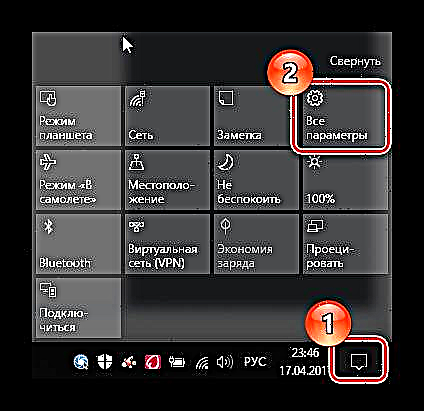







Aðferð 3: skipanalína
Margir notendur eru vanir að fara í Safe Mode þegar þeir endurræsast, ef þú heldur F8 takkanum inni. En sjálfgefið í Windows 10 er þessi aðgerð ekki tiltæk þar sem hún hægir á gangsetningu kerfisins. Þú getur leiðrétt þessi áhrif og gert kleift að koma á öruggan hátt af stað með því að ýta á F8 með skipanalínunni.
- Keyra stjórnskipunina sem stjórnandi. Þetta er hægt að gera með því að hægrismella á matseðilinn. „Byrja“ og velja viðeigandi hlut.
- Sláðu inn línu
bcdedit / set {default} arfleifð eftir ræsingu - Endurræstu og notaðu þessa aðgerð.

Aðferð 4: uppsetningarmiðill
Ef kerfið þitt ræsir alls ekki geturðu notað uppsetningarflassdrifið eða diskinn. Aðferðin til að fara í öruggan hátt á þennan hátt lítur út eins og hér segir.
- Ræsið kerfið frá áður uppsettum miðli.
- Ýttu á takkasamsetningu „Shift + F10“sem ræsir skipanalínunni.
- Sláðu inn eftirfarandi línu (skipun) til að hefja öruggan hátt með lágmarks sett af íhlutum
bcdedit / set {default} öruggur ræsir í lágmarki
eða strengbcdedit / set {default} öruggur rafeindabúnaður
að keyra með netstuðningi.
Með þessum hætti geturðu farið í Safe Mode í Windows 10 stýrikerfinu og greint tölvuna þína með stöðluðum tækjum kerfisins.












